この度、2021/12/09 に楽天モバイルに移行しました
まずは移行に関することを記載します
きっかけ
移行前は5年程、格安SIMを使っていました
楽天モバイルの「Rakuten UN-LIMIT VI」が出てきて少し前から気になってまして、気になる点はいくつかありました
- CMの米倉涼子がカワイイ(マテ
- 料金プランが利用料に応じているのでデータ通信が少ない自分の場合、980円/月で済みそうな月が出そうで現在より安くなりそう
- 時々外出時でもデータを沢山使いたい時がある、格安SIMだとこの辺の融通が効きにくい
- 楽天回線のエリア拡大によりローミング(パートナー回線の利用)が終了とのことなので、電波切り替えによる通信品質の悪化が減りそう
- 2021年春にMNP転出料金が無料となった
とまあ、あれこれありますが、元々の格安SIMは特段悪い訳では無いのですが、より魅力的なものが出てきたという所でしょうか
また、昨今の在宅勤務によりWI-FI利用が多くなってきたという背景もあります
移行
基本的には楽天モバイルのマニュアル通りなのですが、実際にやってみた流れとかミスった部分とかを記載します
前提条件
移行前の環境は以下の通りです
- iPhone 12 mini SIMフリー版
- iOS 15.1.1 (移行時最新バージョン)
- DTI SIM 音声 + 3GB/月プラン(Nano-SIM)
- メールは主に Gmail を利用
楽天ID取得
楽天のIDを持っていなかったのでID作成を行います
メールアドレスが必要なので Gmail のアドレスでIDを取得しました
MNP転出
利用中の通信業者からのMNP転出手続きをします
DTI SIM では、My DTI にログインして契約一覧のDTI SIM の下の様にある解約ボタンから行いました
電話せずともWebのみで出来るのでありがたいです
(解約は電話が必要、みたいな所結構ありますよね)
MNP転出番号を取得
MNP転出手続きをしてから暫くすると、MNP転出予約番号がメールで送られてきます
込み具合によるのでしょうが、2日以内に送られてくるとありましたが、昼頃に申し込みをしてその日の夜20時頃には届きました
楽天モバイルでの申し込み
楽天モバイルのサイトで「Rakuten UN-LIMIT VI」を申し込みます
この時MNP転出予約番号が必要だったと思います
また、eKYC と呼ばれるシステムで本人確認を行ったためオンラインで完結
Web上で本人確認資料(自分の場合は運転免許証)等をアップロードすることで確認出来てすぐに申請が通ります
また、今回はeSIMで申し込みしました
eSIMだと当然ですがSIM郵送が無くなるのですぐに開通可能です
My楽天モバイルアプリインストール
iPhoneにMy楽天モバイルのアプリをインストールします
ログインすると手続きが出来ますがまた行わず、他の準備をします
楽天リンクアプリをインストール
iPhoneに楽天リンクアプリをインストールします
開通後アプリから通話ができるか確認します
この時点ではまだ使わない(使えない)です
APNプロファイルの削除
iPhoneで利用中回線のAPNプロファイルを削除します
削除しないと面倒なことになるかもしれませんので必ず実施します
これ以降は実施すると通話できなくなる可能性があるのでタイミング等注意が必要です
iPhone Settings(設定) – General(一般) – VPN & Device Management
の中にあるプロファイルを削除
ここの画面はiOSのバージョンによって異なるので、画像付きのマニュアルでは古かったため見つけるのに時間がかかりました
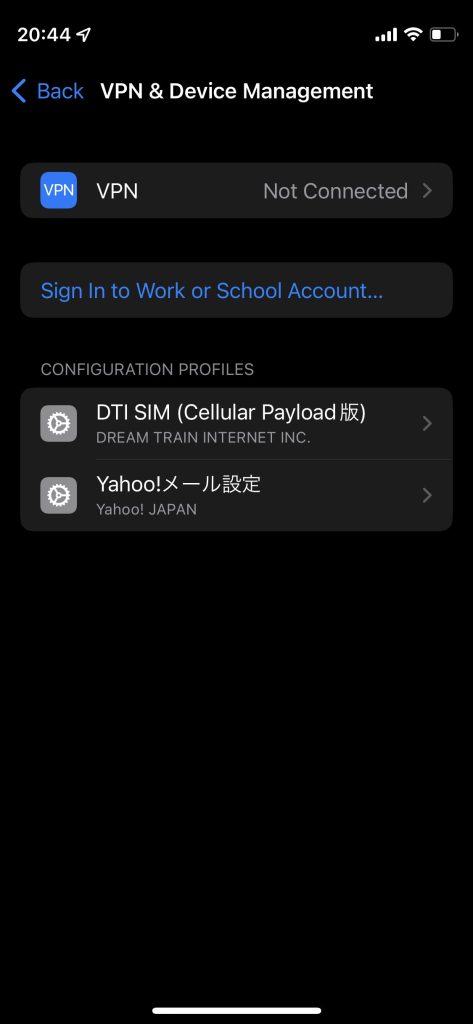
iOSを最新にする
iOSのバージョンを最新にせよとのこと
最新でないとサポート外らしいです
自分はもともと最新だったので何も行いませんでした
Wi-Fi接続を確認する
この後完全にセルラー回線が使えなくなるのでWi-Fiが使えてることを確認しましょう
転入
いよいよ転入です
My楽天モバイルアプリにログインして転入手続きを行います
手続き後は少し待ちます
込み具合によるでしょうけど、自分の場合は1,2分位だったと思います
開通準備が完了すると開通に関するメールが届きます
追加で eSIM プロファイルのダウンロードについてのメールも来ますが、My楽天モバイルアプリで手続きをするとこの手順は不要なため無視します
電話が使えないことを確認
iPhone画面上部の電波の部分が電波無しになり、電話も出来ないことを確認します
古いSIMを抜く
これを忘れていました
どこかで抜かないと・・・と思っていたのに忘れてしまったため、後の手順でデュアルSIM扱いとなり混乱しました
iPhoneの電源を一旦切り、古いSIMは抜いておきましょう
その後iPhoneの電源を入れます
開通
My楽天モバイルアプリで開通手続きをします
(旧SIMを抜き忘れた場合)
ここで自分の電話番号に対して「プライマリ」にするとか「ビジネス」にするとか選択肢が出て「なんのこっちゃ」となり混乱しましたが
前述した通り、古いSIMとeSIMでのデュアルSIM扱いとなったため区別するための設定だったのだと思います
ここで、iPhoneの電源を切り、古いSIMを抜き、iPhoneの電源を入れるとSIMが一つになったため、このへんのプロファイルが統一されます
開通確認
開通したので以下を確認します
- iPhone画面上部で電波が立っていること
- Wi-Fi を切り、ブラウザで適当なページが開けること
- 楽天リンクで適当な所(時報:117)に電話が出来ることを確認
今現在はキャンペーンをやっていますので楽天リンクでは10秒以上通話すると対象らしいので、時報を10秒程聞きます(これで対象になるかどうかは不明w)
後日行うこと
旧回線の解約手続きを忘れないようにしましょう
- SIMの返却(郵送)
- プラン解約(DIT SIM)
- 完全解約(DTI)、他のサービスを使っている場合は解約してはならない
感想
eSIMは便利ですね、転出~開通まで当日で出来てしまいました
早いって素晴らしいです
また、eSIMは機種変更の時にSIM差し替えが無い代わりに別の手順が必要なのでそこは注意ですね
あとは実際料金がどうなるか?通話品質など問題ないか?などこれから見ていきたいと思います
おまけ
移行翌日にMy楽天モバイルのアプリでデータ使用量を見たら400MBも使ってました
アプリ毎の使用量を見たら Amazon Music でした
子どもの幼稚園の送り迎えで音楽を聴いていたのですが、そんなに食うの?って感じですね
プレイリストを確認したのですがほとんどダウンロード済だったんだけどなあ
最近音質があがったりしたので、モバイル通信時はデータセーバーモードになるように設定しておきました
あと、My楽天モバイルアプリは、ぱっとみWebと同じなのでアンインストールしても良いかも


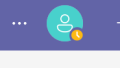
コメント